Numbers
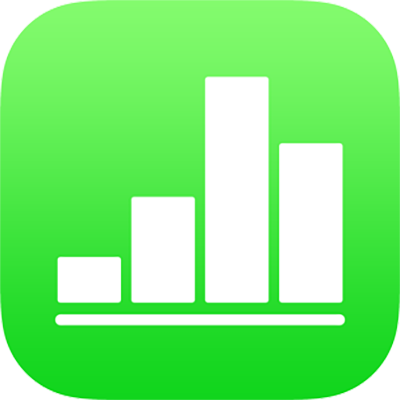
在 iPhone 上的 Numbers 表格中输入文本和数字
可以使用多种方法将内容添加到表格。您可以使用标准键盘或适用于特定类型的数据和控制的特殊键盘,在单元格中直接键入。您还可以拷贝和粘贴来自其他位置的内容,或让 Numbers 表格使用自动填充功能替您完成式样。
【注】如果不能修改表格,请确保表格未锁定。选择表格,然后轻点“解锁”(如果没有看到“解锁”,说明表格未被锁定)。
在单元格中键入内容
轻点单元格,然后开始输入内容。
如果键盘没有打开,请轻点屏幕底部的
 。
。若要切换到不同键盘,请轻点键盘顶部的一个按钮(如果没有看到按钮,请轻点
 )。
)。数字键盘:轻点
 。
。您可以输入数字、货币值和分数(例如 1 1/3);在单元格中添加星级评分或复选框;以及键入日期或时间(例如,12/31 或下午 2:15)。
文本键盘:轻点
 。
。您可以键入字词、数字、日期等等。您键入的内容决定了如何解读数据和在计算中使用数据。例如,带有货币符号的数字将被解读为货币值,带有百分号 (%) 的数字将被解读为 100 的分数,等等。有关数据格式的信息,请参阅在 iPhone 上的 Numbers 表格中格式化日期、货币等。
日期和时间键盘:轻点
 。
。持续时间键盘:轻点
 。
。公式键盘:轻点
 。
。
若要编辑所键入的内容(公式除外),请轻点以将插入点放置在要键入的位置(拖移插入点以重新放置)。
若要编辑含公式的单元格,请参阅更改现有公式。
若要在单元格中插入换行符或制表符,请轻点以将插入点放置在想要分隔的位置;轻点“插入”,然后轻点“制表符”或“换行符”。
若要重新放置插入点,请拖移它。
完成后,轻点“完成”来关闭键盘。
若要从单元格删除内容,请轻点单元格,然后轻点“删除”(如果没有看到“删除”,请再次轻点该单元格)。
您还可以在单元格中添加图像或其他对象、在单元格中插入函数以及在单元格中插入链接。
感谢您的反馈。